


Win11系统为用户提供了多种便利的功能和安全措施,其中一个重要的管理工具就是Administrator账户。然而,出于安全考虑,Win11默认情况下是禁用这个账户的。本文将详细介绍如何在Win11系统中启用Administrator账户,让你能够更灵活地管理和使用你的电脑。
具体方法如下:
1、首先,进入系统后,右击“此电脑”,选择“管理”。
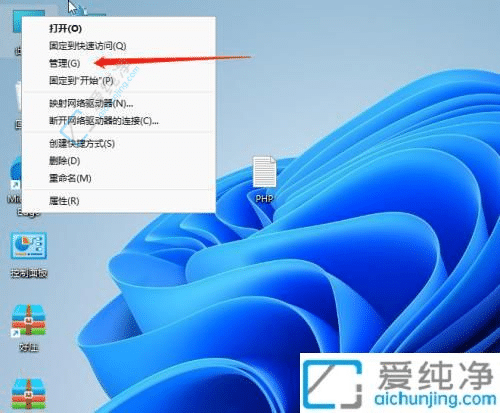
2、在计算机管理窗口中,点击“本地用户和组”,然后选择右侧的“用户”。
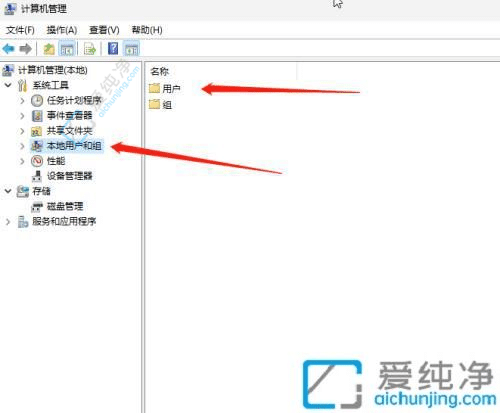
3、进入用户选项后,找到管理员(Administrator),注意标有禁用图标的项。
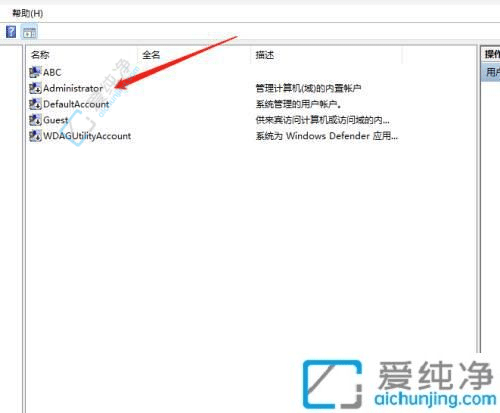
4、点击进入后,取消“账号已禁用”选项,并保存更改。
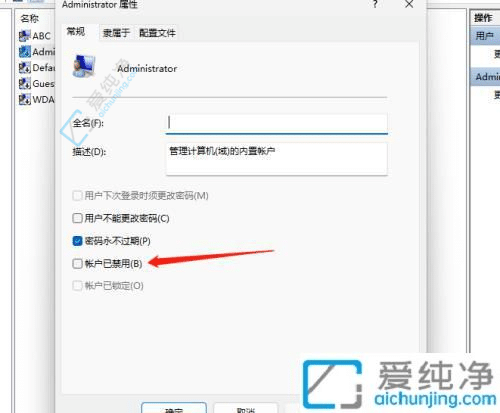
5、最后,重启电脑后将会出现一个管理员账号,如不再需要可再次禁用。
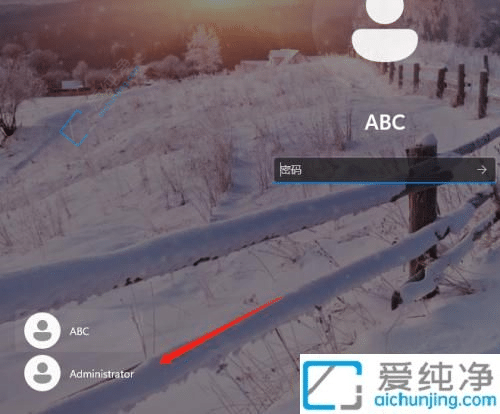
通过本文的步骤,你已经成功启用了Windows 11中的Administrator账户,获得了更高的系统管理权限。
| 留言与评论(共有 条评论) |